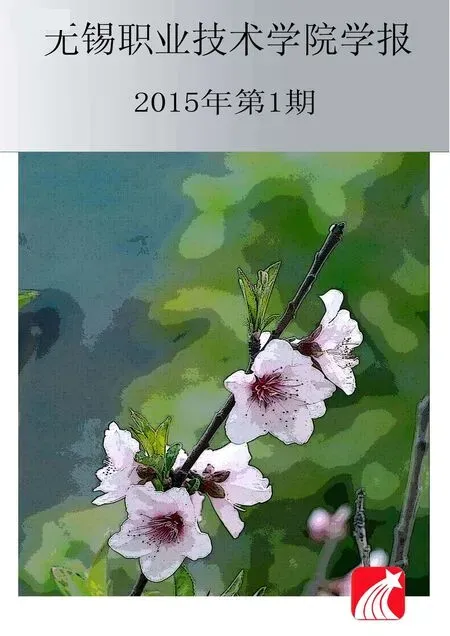基于組態(tài)王的現(xiàn)代物流模擬系統(tǒng)監(jiān)控設(shè)計(jì)
羅慧芳,許清泉,秦 清
(常州工學(xué)院,江蘇 常州 213002)
項(xiàng)目針對JDP2000物流模擬系統(tǒng)進(jìn)行監(jiān)控設(shè)計(jì)。設(shè)計(jì)要求界面形象,立體感強(qiáng);準(zhǔn)確監(jiān)控物流系統(tǒng)的動作過程;物流系統(tǒng)硬件核心為PLC控制,由三菱FX2N作為控制器,系統(tǒng)軟硬件設(shè)計(jì)能夠按要求完成物件的裝配和緩沖功能。根據(jù)物流模擬系統(tǒng)運(yùn)行監(jiān)控設(shè)計(jì)對界面的設(shè)計(jì)要求,運(yùn)用組態(tài)軟件制作界面,而界面中的畫面則采用三維軟件單獨(dú)制作的方法。對物流模擬系統(tǒng)聯(lián)機(jī)運(yùn)行,實(shí)時(shí)監(jiān)控,實(shí)現(xiàn)控制自動化。
1 軟件確定及動畫制作方案
工控組態(tài)軟件集成了圖形技術(shù)、人機(jī)界面技術(shù)、數(shù)據(jù)庫技術(shù)、控制技術(shù)、網(wǎng)絡(luò)與通信技術(shù),使控制系統(tǒng)開發(fā)人員只需通過可視化的組態(tài)方式,完成監(jiān)控程序設(shè)計(jì)。常用的組態(tài)軟件:組態(tài)王、MCGS、WinCC、力控等。基于項(xiàng)目設(shè)計(jì)中對界面的要求比較高,并考慮運(yùn)用三維設(shè)計(jì)軟件制作現(xiàn)代物流模擬系統(tǒng)的三維模型,所以采用組態(tài)王。組態(tài)王能靈活運(yùn)用其他軟件所繪制的三維圖像,作為動畫,使畫面更加形象,立體感更強(qiáng)。三維軟件選用3DSMAX。
動畫制作方案:用3DSMAX繪出現(xiàn)代物流模擬系統(tǒng)某單元中整個(gè)單元的三維畫面,處理好每個(gè)相關(guān)的元件,將其連接或合并。經(jīng)過上色,貼圖,材質(zhì),渲染,將整個(gè)系統(tǒng)的動作制作成一幅動畫,再將動畫以一個(gè)完整畫面的形式載入組態(tài)軟件中去,這樣制作多個(gè)畫面。當(dāng)軟件得到PLC的信號時(shí),切到相應(yīng)的畫面上去。這種方案靈活性較差,但是整個(gè)畫面界面形象,立體感強(qiáng),動作流暢。
2 3DSMAX基本畫面設(shè)計(jì)
2.1 基本畫面的制作
創(chuàng)造3DS MAX三維造型,從標(biāo)準(zhǔn)幾何體到復(fù)雜三維模型,最常用的就是使用Modify命令面板對模型進(jìn)行修改。使用修改器對物體進(jìn)行修改,可實(shí)現(xiàn)對物體整體和局部的修改,并能隨時(shí)對每一種修改器進(jìn)行修改、刪除以及改變修改器之間的順序,從而獲得滿意的造型。另外,在Create命令面板的Geometry子面板的下拉列表框中選擇Compound Objects選項(xiàng),則可以在Object Type中選擇不同的工具,這些工具可以通過多個(gè)物體來創(chuàng)建一個(gè)新的“復(fù)合”幾何體模型。
利用以上的方法,根據(jù)每個(gè)單元的真實(shí)式樣和尺寸比例繪制畫面,就可以繪制出所需畫面,以裝配單元轉(zhuǎn)盤的繪制方法為例:
(1)在命令面板Create中選擇Geometry,點(diǎn)擊Cylinder,并拖動鼠標(biāo)2次,畫一圓柱體Cylinder1,在命令面板 Modify的Parameters中修改Cylinder1的半徑及高度,設(shè)置其半徑(Radius)為50,高度(Height)為4,圓面分段數(shù)(Side)64,繪制圓柱體如圖1所示。

圖1 圓柱體效果圖
(2)轉(zhuǎn)盤中有4個(gè)長方形的洞,要將其挖去,采用布爾運(yùn)算:繪制一個(gè)長、寬、高分別為:25、16、10的長方形,將其移至圓柱體上長方形空洞所在的位置。使用(Align)按鈕使其與圓柱體對齊。長方體放置到位后,進(jìn)行布爾運(yùn)算:點(diǎn)擊選擇布爾運(yùn)算的第一物體——圓柱體,在命令面板Create的Geometry中選擇Compound Objects,點(diǎn)擊Boolean按鈕,再點(diǎn)擊ick Operand按鈕,選擇布爾運(yùn)算的第二物體——長方體,即可做成轉(zhuǎn)盤上的缺口形狀,其他三個(gè)長方形的洞也是如此做法。制作完成的轉(zhuǎn)盤如圖2所示。

圖2 轉(zhuǎn)盤
其他部件繪制方法類似,繪制時(shí)注意各部分的大小、比例,以及它們之間的相對位置,并靈活運(yùn)用3DS MAX中,對物體變形等的操作,使繪制出的圖像更加立體、逼真、形象。繪制完成后的裝配站界面如圖3所示。

圖3 裝配站
2.2 畫面的渲染
3DS MAX中,通過物體表面指定不同的材質(zhì)和貼圖效果來模擬真實(shí)的物體,這種方法稱為渲染。任何效果只有經(jīng)過渲染處理,才能顯示出最佳的視覺效果。
1)賦予材質(zhì)。所謂材質(zhì),即一些指定給物體表面的顯示參數(shù),使物體在渲染時(shí)顯示出不同的外部特征。使用材質(zhì)可以影響物體的顏色、表面光澤和透明度等特性。
以裝配單元的傳送帶賦予材質(zhì)為例:
(1)點(diǎn)擊選擇傳送帶,在英文狀態(tài)下鍵入 M,出現(xiàn)Material Editor編輯對話框。
(2)選擇一個(gè)材質(zhì)球,對該材質(zhì)球進(jìn)行編輯,在Shader Basic Parameters下拉菜單中選擇材質(zhì)(Metal),在基本參數(shù)中,Specular Level:500,Glossiness:5,其他屬性不變。
2)背景貼圖。打開裝配單元,在菜單欄—渲染(Rendering)—環(huán)境(Environment),彈出 Environment and Effects對話框,選擇 Use Map,點(diǎn)擊NULL,彈出 Material/Map Browser編輯對話框,雙擊(位圖),打開導(dǎo)入的圖片文件,設(shè)計(jì)中選用圖片 WALL011,單擊打開按鈕后選定,背景的圖像就貼好了。
3)渲染。在視圖區(qū)選擇Perspective視圖,使其邊框變成黃色,鍵入F10,在Common標(biāo)簽下面,改變 Output Size的大小,選擇,點(diǎn)擊(渲染)按鈕,3DS MAX會渲染好所需的圖片。
3 組態(tài)王監(jiān)控設(shè)計(jì)
3.1 工程的建立
打開組態(tài)王,出現(xiàn)組態(tài)王工程管理器,點(diǎn)擊新建,鍵入工程名:(1)裝配單元,(2)緩沖單元;工程描述:現(xiàn)代物流模擬系統(tǒng)監(jiān)控系統(tǒng),完成工程建立,并將其設(shè)置為當(dāng)前工程。
3.2 組態(tài)王與PLC的通訊
1)I/O設(shè)備的定義。組態(tài)王中的I/O變量與具體I/O設(shè)備的數(shù)據(jù)交換是通過邏輯設(shè)備名來實(shí)現(xiàn)的,當(dāng)工程人員在組態(tài)王中定義I/O變量屬性時(shí),就要指定與該I/O變量進(jìn)行數(shù)據(jù)交換的邏輯設(shè)備名。本系統(tǒng)控制設(shè)備PLC(三菱FX2N-64MR),與計(jì)算機(jī)相連的I/O設(shè)備。定義串口I/O設(shè)備的配置,由設(shè)備配置管理器完成。
雙擊工程管理器界面左側(cè)目錄樹中的COM1,進(jìn)行設(shè)置:數(shù)據(jù)位選擇7;停止位1;通信方式RS422。新建邏輯設(shè)備,隨導(dǎo)向進(jìn)行設(shè)定。生產(chǎn)廠家:三菱;設(shè)備名稱:FX2;通信描述:編程口;為設(shè)備鍵入邏輯名稱:PLC,設(shè)備連接口為:COM1,完成設(shè)置。
2)I/O變量的定義。數(shù)據(jù)庫是“組態(tài)王”的核心部分。在數(shù)據(jù)庫中存放的是變量的當(dāng)前值,變量包括系統(tǒng)變量和用戶定義的變量。變量的基本類型有兩類:內(nèi)存變量、I/O變量。I/O變量是指可與外部進(jìn)行數(shù)據(jù)交換的變量,數(shù)據(jù)交換是雙向的、動態(tài)的。在“組態(tài)王”系統(tǒng)運(yùn)行過程中,每當(dāng)I/O變量的值改變時(shí),該值就會自動寫入下位機(jī)或其他應(yīng)用程序;每當(dāng)下位機(jī)或應(yīng)用程序中的值改變時(shí),“組態(tài)王”系統(tǒng)中的變量值也會自動更新。
在工程瀏覽器中左邊的目錄樹中選擇“數(shù)據(jù)詞典”項(xiàng),右側(cè)的內(nèi)容顯示區(qū)會顯示當(dāng)前工程中所定義的變量。雙擊“新建”圖標(biāo),彈出“定義變量”屬性對話框。并對其進(jìn)行編輯設(shè)置,以第一單元回轉(zhuǎn)按鈕為例,將其變量名定義為“回轉(zhuǎn)START”;變量類型:I/O離散;連接設(shè)備:plc;寄存器:X034;數(shù)據(jù)類型:Bit;讀寫屬性:只寫。其他變量也類似。
3.3 監(jiān)控界面的制作
單擊工程瀏覽器工具條“MAKE”按鈕或右鍵單擊工程瀏覽器空白處從顯示的快捷菜單中選擇“切換到Make”命令,進(jìn)入組態(tài)王“開發(fā)系統(tǒng)”。以裝配系統(tǒng)的制作為例。
(1)標(biāo)題欄的制作。選擇目錄樹上的畫面,新建,在工具箱中選擇點(diǎn)位圖,并使點(diǎn)位圖覆蓋整個(gè)畫面,為該畫面鋪設(shè)背景;再以文本在畫面上寫“現(xiàn)代物流模擬系統(tǒng)監(jiān)控系統(tǒng)——裝配單元”。
(2)控制畫面的制作。畫面名稱:控制;鍵入F2,打開圖庫管理器,在按鈕圖庫中找出一個(gè)符合的按鈕,加入畫面中。還是以回轉(zhuǎn)按鈕為例:右擊該按鈕圖標(biāo),選擇動畫連接,出現(xiàn)動畫連接對話框,點(diǎn)擊“按下時(shí)”命令語言連接,然后在命令語言框中鍵入:\本站點(diǎn)\回轉(zhuǎn)START=1;\本站點(diǎn)\回轉(zhuǎn)START=0;其他各按鈕也依次加入,并輸入命令語言。控制畫面制作完畢。
(3)主畫面的制作。主畫面是整個(gè)監(jiān)控系統(tǒng)的核心,也是整個(gè)監(jiān)控系統(tǒng)的顯示部分。創(chuàng)建一個(gè)新的畫面,畫面名稱:動畫。在工具欄中選擇點(diǎn)位圖,并在畫面中拖動鼠標(biāo),使點(diǎn)位圖覆蓋整個(gè)畫面,右鍵點(diǎn)擊點(diǎn)位圖,在菜單中選擇從文件中加載,將之前做好的動畫畫面加載至點(diǎn)位圖中;點(diǎn)擊右鍵,選擇動畫連接,彈出動畫連接對話框,在特殊欄中,點(diǎn)擊隱含按鈕,出現(xiàn)隱含對話框,并對其編輯。將條件表達(dá)式中鍵入對應(yīng)變量,并判斷其是否等于1,當(dāng)其為1時(shí),使該畫面顯示。依次載入所有畫面,并使畫面與相應(yīng)變量連接。
(4)報(bào)警畫面的制作。畫面名稱:報(bào)警;從圖庫管理器中提取四個(gè)指示燈,在指示燈的下方用文本標(biāo)明:圓料故障、方料故障、提升故障、轉(zhuǎn)臺故障。右擊指示燈,選擇動畫連接,將其與相應(yīng)變量相連接。還可以將報(bào)警燈設(shè)置成為閃爍。
4 系統(tǒng)軟件設(shè)計(jì)
4.1 裝配站動作及程序流程
(1)動作流程。裝配站首先由井式供料機(jī)提供方料,然后方料滑入轉(zhuǎn)盤輸送帶的凹槽處。轉(zhuǎn)盤輸送帶旋轉(zhuǎn)180°,圓方料裝配。在吸盤手工作完成裝配后,轉(zhuǎn)盤輸送帶再次旋轉(zhuǎn)180°,原料從凹槽處落下,進(jìn)入傳送機(jī)構(gòu)(帶式),最后由機(jī)械臂工作將其移動到緩沖站。
(2)程序流程。確定運(yùn)行方式,自動/手動。如果是手動操作:則按照手動工作流程進(jìn)行操作。如果是自動運(yùn)行狀態(tài),先確定是否具有報(bào)警信號,有則進(jìn)行報(bào)警,無則啟動系統(tǒng)。傳送帶啟動,然后井式供料機(jī)工作,將方料放置在工位,推出方料后,轉(zhuǎn)臺回轉(zhuǎn),檢測傳感器狀態(tài),無誤后進(jìn)行加圓料(裝配)過程。完成裝配后,轉(zhuǎn)臺回轉(zhuǎn),方料落入傳送帶,確定方料已經(jīng)到位,轉(zhuǎn)臺停轉(zhuǎn)。傳送帶將原料傳送至指定位置,機(jī)械臂工作運(yùn)送至緩沖站。
4.2 緩沖站動作及程序流程
(1)動作流程。裝配站進(jìn)行貨物的供給,由帶式傳送機(jī)將貨物輸送到A/B處庫進(jìn)料處,再由氣動裝料裝置將貨物移進(jìn)斗式緩沖庫。當(dāng)堆垛單元需要貨物時(shí),移貨裝置將貨物移至出料傳送帶,并通過出料傳送帶將貨物送到堆垛站。斗式緩沖庫的A庫和B庫可以通過面板上的按鈕進(jìn)行預(yù)選。
(2)程序流程。先確定是否有報(bào)警信號,如果有則報(bào)警,如果無則進(jìn)入下一步。回參考點(diǎn),確定倉庫已經(jīng)進(jìn)入初始狀態(tài)。然后確定運(yùn)行方式,自動/手動狀態(tài)。手動模式,則進(jìn)行單步的運(yùn)行。確定是A庫進(jìn)貨還是B庫進(jìn)貨,按鈕面板上選擇,如果選擇的倉庫已經(jīng)貨滿而沒有出貨則啟動警報(bào),可以先出貨再進(jìn)貨或者選擇另一個(gè)倉庫進(jìn)行操作。選擇后,傳送帶會將貨物運(yùn)送至相應(yīng)的倉庫進(jìn)行入庫操作。
在出貨時(shí)也要選擇個(gè)倉庫進(jìn)行出貨處理,如果選擇的倉庫并沒有貨物儲存則報(bào)警。可以先將貨物入庫后再出庫也可以選擇另一個(gè)有貨物的倉庫出貨。出貨后,貨物由傳送帶運(yùn)至堆垛站處理。
5 調(diào)試
5.1 硬件調(diào)試
在硬件調(diào)試的過程中,遇到不少問題:傳感器的位置不佳,在原料經(jīng)過傳感器或者無物體經(jīng)過時(shí),傳感器發(fā)出錯(cuò)誤的信號;復(fù)位后,裝置的位置不正確,導(dǎo)致啟動后有運(yùn)行錯(cuò)誤;PLC的PG模塊,不運(yùn)行,失電不正常;電磁閥氣管漏氣導(dǎo)致氣缸動作不正常。逐一解決。
5.2 軟件調(diào)試
將PLC與計(jì)算機(jī)通訊測試。打開現(xiàn)代物流模擬系統(tǒng),上電并恢復(fù)初始狀態(tài)。在組態(tài)王中點(diǎn)擊目錄樹設(shè)備里面的COM1,窗口中出現(xiàn)之前建立的設(shè)備名稱:plc。右擊,并選擇“測試plc”,打開設(shè)備測試標(biāo)簽,任意輸入一個(gè)線圈名稱,點(diǎn)擊添加按鈕,將其添加至采集列表,可以添加1~3個(gè)作為測試用,添加好之后,點(diǎn)擊讀取按鈕。若通訊成功,在變量值一欄中可讀取線圈是打開或者是閉合;若顯示通訊失敗,檢查連接線及通訊設(shè)置。
在起初的聯(lián)機(jī)中,組態(tài)王與PLC的通訊失敗,正確的通訊設(shè)置應(yīng)該為:數(shù)據(jù)位選擇7;停止位為1;通信方式為:RS422。“切換到VIEW”,進(jìn)入組態(tài)王畫面運(yùn)行系統(tǒng)。打開畫面,選擇打開“標(biāo)題”、“控制”、“報(bào)警”、“動畫”四個(gè)畫面,監(jiān)控系統(tǒng)就能對現(xiàn)代物流模擬系統(tǒng)進(jìn)行監(jiān)控:點(diǎn)擊控制畫面中的按鈕,物流模擬系統(tǒng)就會做出相應(yīng)的動作;當(dāng)物流模擬系統(tǒng)做出動作的時(shí)候,動畫畫面就會顯示相應(yīng)的動作;當(dāng)物流系統(tǒng)的部分發(fā)生故障時(shí),報(bào)警畫面中相應(yīng)的故障報(bào)警燈就會閃爍。
5.3 組態(tài)王監(jiān)控調(diào)試效果
以裝配站為例說明,下面是調(diào)試過程中的控制運(yùn)行界面截圖。
首先進(jìn)入開機(jī)裝配站啟動界面(如圖4所示),點(diǎn)擊進(jìn)入自動方式,系統(tǒng)自動完成裝配過程:方料進(jìn)入工位(如圖5所示),方料指示燈亮;然后,旋轉(zhuǎn)臺旋轉(zhuǎn)180度,到位停止,圓料裝入方料中,進(jìn)行裝配;裝配完成,工件放入傳送帶,由機(jī)械手臂搬運(yùn)至緩沖站。完成裝配站的監(jiān)控操作。

圖4 裝配站啟動界面
6 結(jié)語
本項(xiàng)目是江蘇省大學(xué)生實(shí)踐創(chuàng)新項(xiàng)目,結(jié)題時(shí)提供了完整的系統(tǒng)設(shè)計(jì)說明書、PLC控制程序及基于組態(tài)王設(shè)計(jì)的系統(tǒng)用戶程序及聯(lián)機(jī)調(diào)試效果圖。從整個(gè)系統(tǒng)的硬件設(shè)計(jì)、PLC控制程序設(shè)計(jì),到運(yùn)用組態(tài)王監(jiān)控設(shè)計(jì),涵蓋了電氣控制、監(jiān)控設(shè)計(jì)等主要工業(yè)控制技術(shù),學(xué)生通過完成該項(xiàng)目,專業(yè)知識及綜合應(yīng)用能力得到學(xué)習(xí)和訓(xùn)練,并具有一定的工程運(yùn)用能力。

圖5 裝配站方料進(jìn)貨界面
[1] 穆亞輝.組態(tài)王軟件實(shí)用技術(shù)[M].鄭州:黃河水利出版社,2012.
[2] 王紅衛(wèi).3ds max 6三維建模與動畫基礎(chǔ)培訓(xùn)教程[M].北京:中國鐵道出版社,2004.
[3] 李紅萍.工控組態(tài)技術(shù)及應(yīng)用—組態(tài)王[M].西安:西安電子科學(xué)技術(shù)出版社,2011.
[4] 史國生.電氣控制與可編程控制器技術(shù)[M].3版 北京:化工工業(yè)出版社,2010.
[5] 童娜,楊帆.3ds max7完全征服手冊[M].北京:中國青年出版社,2005.
[6] 潘煥,陳斌.3DS MAX 6三維設(shè)計(jì)全新教程[M].上海:上海科學(xué)普及出版社,2005.
[7] 蘇云,潘豐,肖應(yīng)旺.基于組態(tài)王與PLC的遠(yuǎn)程控制系統(tǒng)[J].電氣自動化,2004,26(6):39-40.
[8] 董增文,徐健寧,劉國平.基于組態(tài)王模擬機(jī)電對象的PLC實(shí)驗(yàn)系統(tǒng)設(shè)計(jì)與開發(fā)[J].實(shí)驗(yàn)室研究與探索,2012,31(9):48-51.